こんにちは。山ばりゅです。
今回は、WordPressでブログ作成などをした時に、その記事ごとにパスワードを設定する方法についてご紹介したいと思います。やり方も簡単で、難しい作業も一切ありませんので、是非ぜひ今回も最後までお付き合いいただけましたらと思います。
超簡単!WordPressで記事ごとにパスワードを設定する方法

通常WordPress限らず、ブログやサイトを作成して公開すると、もちろんネットさえ繋がっていれば、どのような方でもその記事やサイトを閲覧することができます。しかしながら、例えば、社内での業務内容やコミュニティ内で記事を作成していた場合、その内容によっては、広く一般公開されてはちょっとマズいものもあったりしますよね。
そんな時は、記事にパスワードを設定すると、そのパスワードを知っている方以外はその記事の内容を閲覧することができなくなります。
では、早速記事にパスワードを設定する手順をご紹介したいと思います。
WordPressで記事ごとにパスワードを設定する手順

まずWordPressにログインし、パスワードを設定したい記事の管理画面を表示し、右の投稿管理の項目の一番上あたりにある「公開」をクリックします。すると上の画像のような候補がプルダウンされますので、その項目の中から「パスワードの保護」をクリックします。
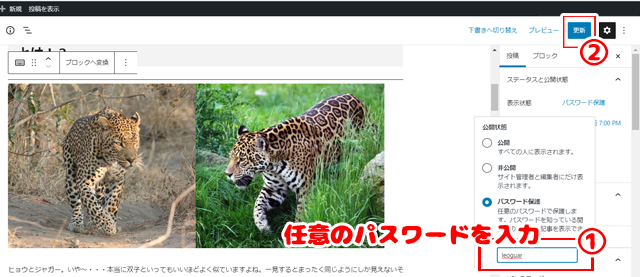
パスワードの保護をクリックすると、ボックスが表示されますので、その中に任意のパスワードを入力し、入力が終われば「更新」をクリックし、設定を反映させます。これで記事にパスワードを設定する手順は終了です。簡単でしょ。
パスワードについては、特に規制はないですが、あまりに簡単なものだとセキュリティ上あまりよろしくないので、ある程度色んな文字を含めた方がいいかなと個人的には思います。
では、確認してみましょう。
今回パスワードを設定した記事にアクセスしてみましょう。
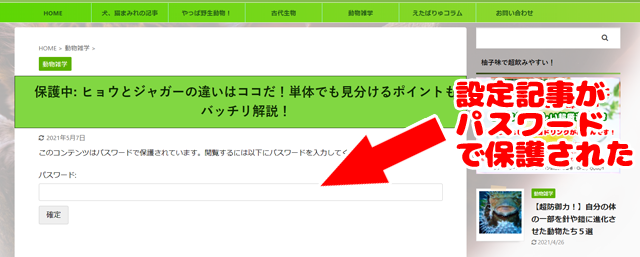
はい。このようにバッチリパスワード保護されていて、パスワードを知っている方しか、記事が閲覧できないようになっています。

パスワード保護した記事を閲覧するには、先ほど設定したパスワードを入力し、「確定」ボタンをクリックします。
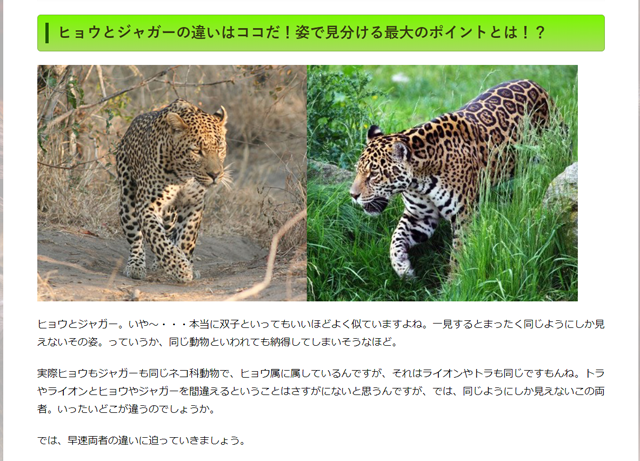
するとこんな感じに記事が閲覧できるようになるんですね。
ちなみに今回パスワード保護設定したこの「ヒョウとジャガーの違いはココだ!単体でも見分けるポイントもバッチリ解説!」の記事ですが、解説用に一時的にパスワード保護しただけですので、もちろん今はどのような方でもご覧いただけるようになっています。よろしければ見て読んでやってくださいね。
WordPressで記事に設定したパスワードを解除する手順
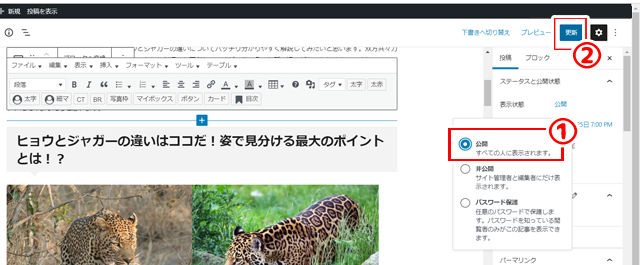
解除する方法もとても簡単。パスワードを設定した記事の管理画面を表示し、「投稿」にある項目の「パスワード保護」をクリックし、プルダウンされる項目から「公開」をクリックします。すると「パスワード保護」が「公開」に変化しますので、「更新」をクリックします。これで設定したパスワードを解除することができます。
最後に
いかがだったでしょう。今回はWordPressで記事ごとにパスワードを設定する方法についてご紹介させていただきました。普段一般的に記事を書く際にはあまり必要ない機能ですが、コミュニティ限定の記事を作成したり、社内業務を共有するような記事であれば、パスワードの設定は重宝しますので、良ければご参考ください。
こちらの記事があなたの更なるWordPress力向上のお役に立てれば幸いです。ではでは、今回も最後までお付き合いいただき、ありがとうございます。
